环境配置-Xshell篇
请在安装前登录xshell并尝试conda -V和pip -V指令,若可以正常显示版本号则无需安装,若无法显示版本号则需要安装。本文只是提供一个安装思路,不同的电脑环境会遇到不同的问题。
1. Xshell
1.1 安装
Xshell是一款远程连接工具,可以在Windows系统下连接Linux服务器,安装过程很简单,直接下载安装即可。这里给出下载链接(需要科学上网):Xshell
1.2 连接
连接方法有两种,首先介绍直接在命令行里连接,直接在shell中运行如下指令:
1
ssh username@ip
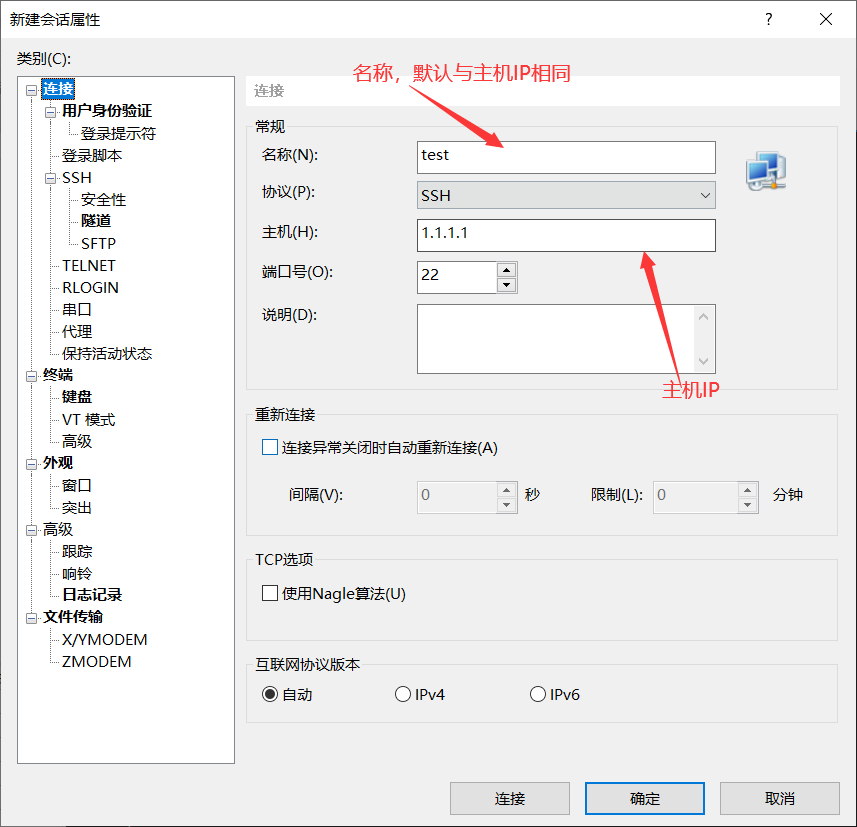
- 配置用户名和密码,该方法此后记住用户名和密码后无需再次输入,如图所示:
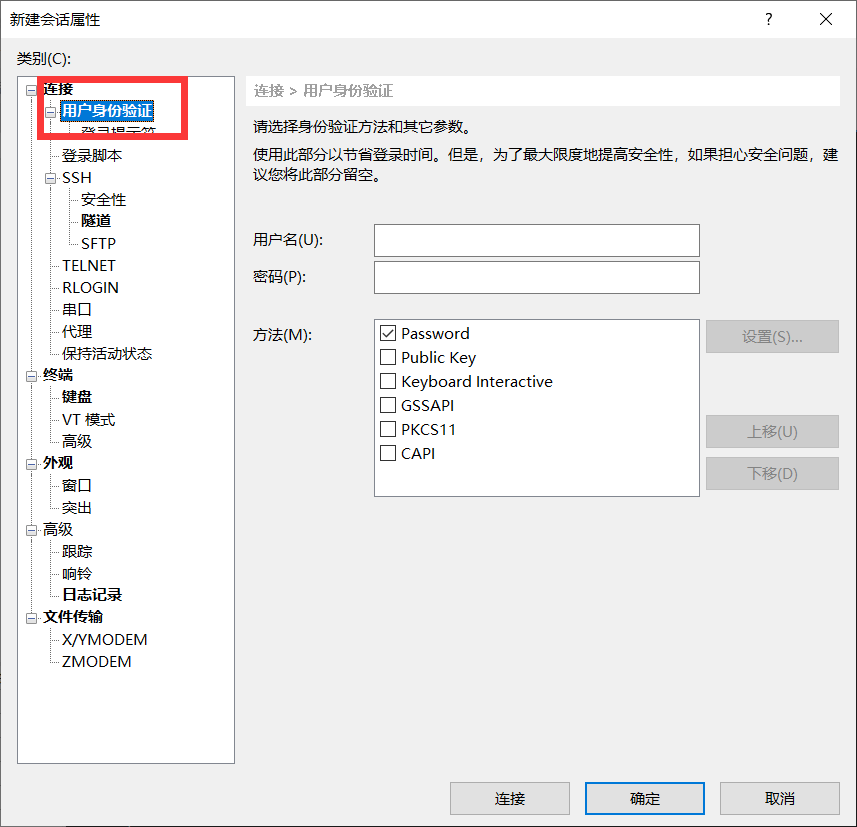
- 双击刚刚新建的会话,即可连接服务器。
2. Anaconda
2.1 安装
因为目前所使用的服务器无法使用外网,所以需要从本地下载好Anaconda,然后通过Xshell上传到服务器上。Anaconda的下载链接为:Anaconda,这个链接需要科学上网才能高速下载,嫌慢的也可以下清华源的:清华源。
下载好后,通过Xshell上传到服务器上,单击“窗口”->“传输新建文件”,此时会提示需要XFTP,不理他,直接点取消。此时会弹出新的shell窗口,输入指令lpwd查看当前共享文件所需保存的的路径,如图所示:
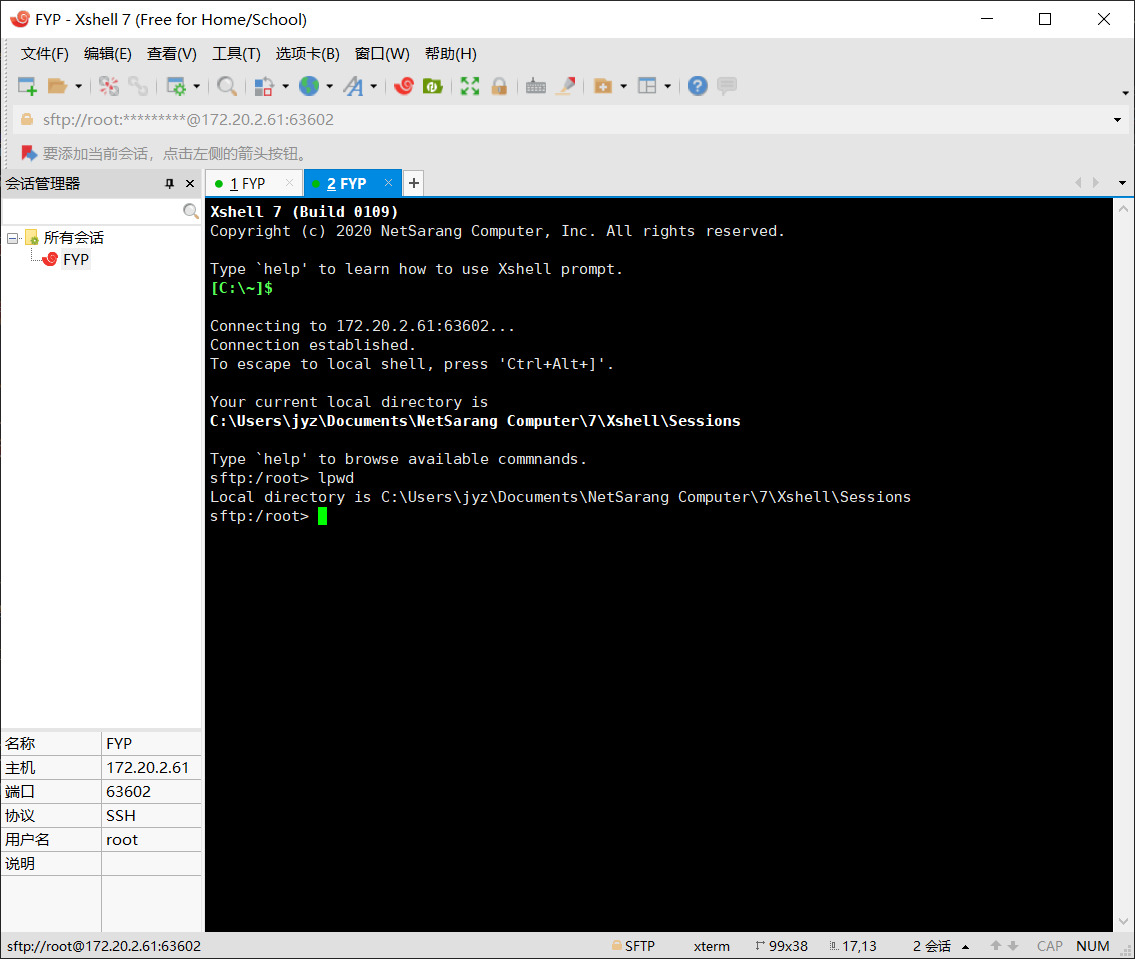
把下载的文件复制到该文件夹下,然后在Xshell中输入指令 1
put Anaconda3-2022.05-Linux-x86_64.sh
1
bash Anaconda3-2022.05-Linux-x86_64.sh
2.2 配置环境变量
安装完成后,需要配置环境变量,否则无法使用conda命令。在shell中用vim打开.bashrc文件
1
vim ~/.bashrc
1
export PATH="/root/anaconda3/bin:$PATH"
:wq保存并退出。然后输入
1
source ~/.bashrc
注意:目前我还没有找到一次性全部生效的方法,所以每次在启动服务器时都需要输入source指令使环境变量生效。
完成后输入conda -V或者pip -V查看版本,再输入python查看Python版本。
3. CUDA
3.1 安装
首先查看服务器的显卡型号,输入1 | nvidia-smi |
wget指令无法解析DNS地址,CUDA现在又未提供直接下载包的链接,所以只能在自己的Linux虚拟机中下载包后共享到自己的主机上。如果没有虚拟机和Linux的使用经验我这里也提供了一份安装包
1 | 链接:https://pan.baidu.com/s/1OjPdX8T7mp5CXfph6U77JA |
1 | sh cuda_11.6.1_450.51.06_linux.run |
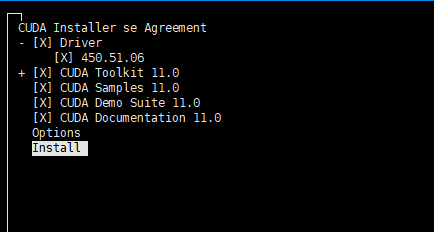
之后输入accpet后等待安装完成。
3.2 配置环境变量
同样用vim打开.bashrc文件 1
vim ~/.bashrc
1
2export PATH=/usr/local/cuda-11.6/bin:$PATH
export LD_LIBRARY_PATH=/usr/local/cuda-11.6/lib64:$LD_LIBRARY_PATH:wq保存并退出。然后在shell输入如下代码使配置生效
1
source ~/.bashrc
3.3 验证安装
在shell中输入1 | nvcc -V |
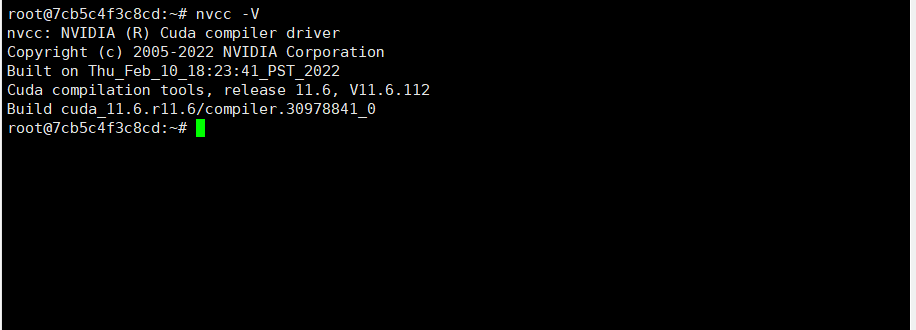
4. cuDNN
4.1 下载与安装
cuDNN是NVIDIA提供的深度学习加速库,需要在官网注册账号后才能下载,下载链接为: cuDNN8.5.0。下载好后上传至服务器。
4.2 解压
我下载的是tar.xz格式的压缩包,所以用如下命令解压 1
tar -xvf cudnn-11.6-linux-x64-v8.5.0.53.tgz
cd到这个文件夹下。在shell中输入如下命令将文件夹中的文件复制到CUDA的目录下。
1
2cp lib/* /usr/local/cuda-11.6/lib64/
cp include/* /usr/local/cuda-11.6/include/
5. PyTorch
5.1 安装
还是那个问题,服务器不能连外网,不能直接用pip或者conda装,所以只能在自己的Linux虚拟机中下载包后共享到自己的主机上。这里提供conda和pip两个本地安装包链接,conda是.tar.bz2文件,pip是.whl文件。下载的时候记得除了Pytorch还要下载对应的torchvision和torchaudio,因为Pytorch是一个框架,不包含这两个包。
1
2conda(清华源): https://mirrors.tuna.tsinghua.edu.cn/anaconda/cloud/pytorch/linux-64/
pip(Pytorch官网): https://download.pytorch.org/whl/cu1161
2
3conda install --use-local cudnn-linux-x86_64-8.5.0.96_cuda11-archive.tar.xz
conda install --use-local torchaudio-0.12.1-py39_cu116.tar.bz2
conda install --use-local torchvision-0.13.1-py39_cu116.tar.bz21
pip install 对应.whl文件
5.2 验证安装
在shell中输入,python打开Python解释器,逐行输入以下代码
1 | import torch |
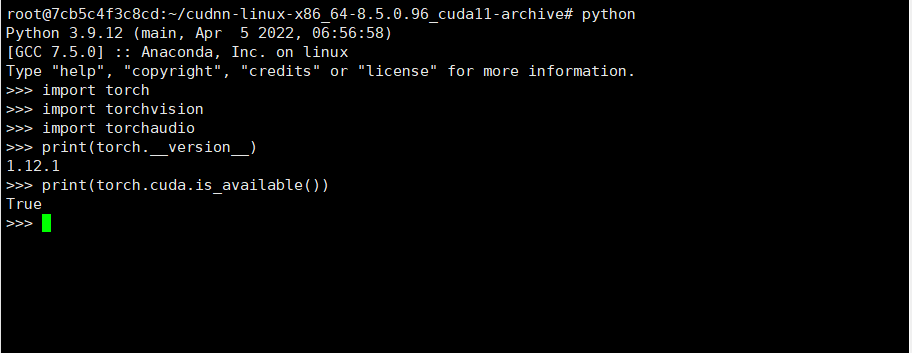
6. 后续
后续应该会更新在VSCode中配置连接远端服务器的教程,看心情。